綠界ECPay 測試用信用卡及WebATM
信用卡:
卡號
4311-9522-2222-2222
到期日
2013年11,以後任一日期
安全碼
222
WebATM:
選擇台新銀行進行模擬付款即可[……]
卡號
4311-9522-2222-2222
到期日
2013年11,以後任一日期
安全碼
222
選擇台新銀行進行模擬付款即可[……]
網域轉入或註冊後60日內不能轉出
https://rs.twnic.net.tw/transfer.html
Gandi 管地
https://wiki.gandi.net/zh-tw/domains/transfer/out
智邦
https://help.url.com.tw/form/OnLine_Application_9.html
http://rs.aptg.com.tw/dns-12.php
http://www.pumo.com.tw/www/service/set_domain_01.jsp
http://myname.pchome.com.tw/form/
[……]
您還再慢慢翻嗎?時間就是金錢
WHMCS不支援繁體中文,翻譯需要耗費大量時間及成本,
網路上找得到的版本很不齊全,版本也不盡相容。
所以我們開啟繁體中文贊助計畫。訂閱贊此計畫,
於更新時會自動電子郵件給您,為您的WHMCS維持最新的更新版本
就是這麼簡單
支援5.XX
支援7.3.0(當前版本)
1.解壓縮附件
2.將lang目錄複製,覆蓋並取代WHMCS安裝目錄的lang目錄即可。
非常簡單
執行更新前請先妥善備份您的檔案[……]
Variable ‘character_set_client’ can’t be set to the value of ‘NULL’
今天再進行客戶資料庫移機的時候,從原本舊機器的phpMyAdmin匯出MySQL的sql檔,匯入新的客戶主機,再熟悉不過的匯出匯入動作,居然冒出了個錯誤,好吧!!遇到錯誤就來解決吧,這裡不討論造成原因,這時候不想知道什麼原因,估狗大神快教我怎麼解決,我想神聽到了。
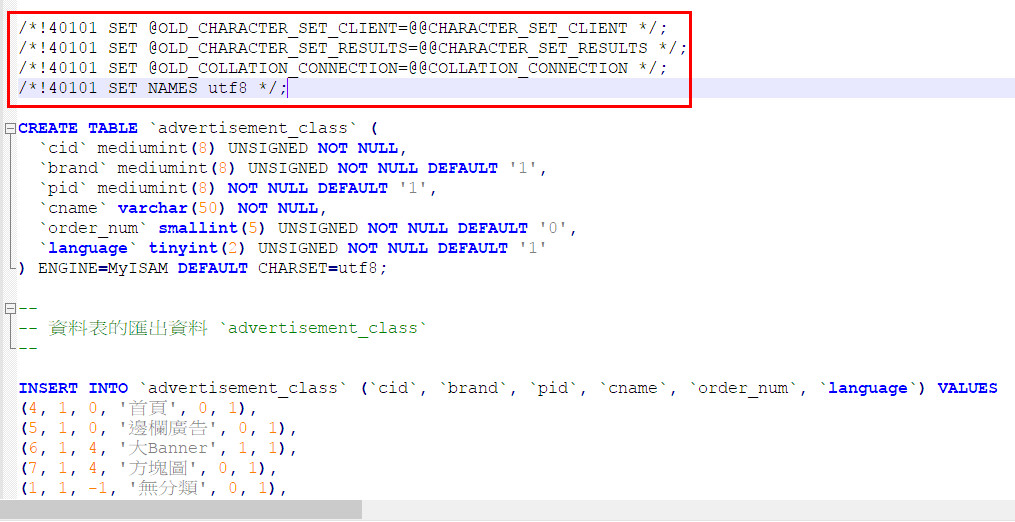
/*!40101 SET @OLD_CHARACTER_SET_CLIENT=@@CHARACTER_SET_CLIENT */; /*!40101 SET @OLD_CHARACTER_SET_RESULTS=@@CHARACTER_SET_RESULTS */; /*!40101 SET @OLD_COLLATION_CONNECTION=@@COLLATION_CONNECTION */; /*!40101 SET NAMES utf8 */;
有圖有真相

為什麼呢?? 嘿~自己估狗,我沒很想知道~哈哈哈
[……]
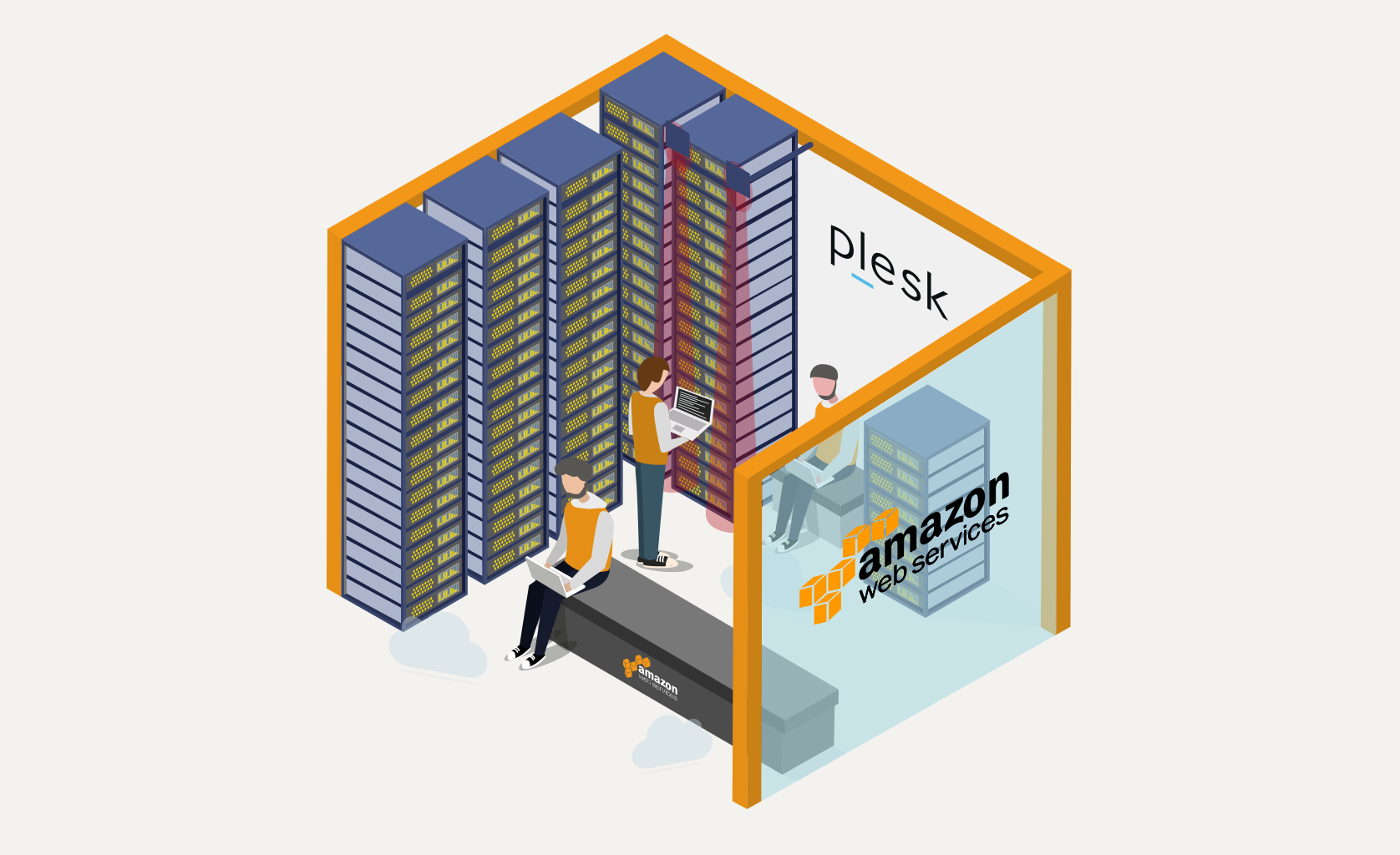 千呼萬喚始出來,AWS有Plesk官方的AMI囉!
千呼萬喚始出來,AWS有Plesk官方的AMI囉!相信很多接觸過虛擬主機的人都應該用過Plesk,Plesk是一套主流的主機管理系統,雖然cpanal也是主流的主機管理系統,但我還是習慣使用Plesk,可能是介面比較漂亮吧,以貌取程式,之前要在AWS上安裝還要從OS一個一個裝,慢慢去調校,期待有沒有AMI的解決方案,Plesk官方發布了一篇新文章,裡面有提到已經可以透過AWS AMI一鍵安裝AWS環境及Plesk
提供3種不同作業系統的映像檔
OS
AWS AMI
Plesk Onyx on CentOS 7 (Webhost)
Plesk Onyx on Ubuntu 16.04 (WebHost)
Plesk Onyx on Windows 2012 R2 (WebHost)
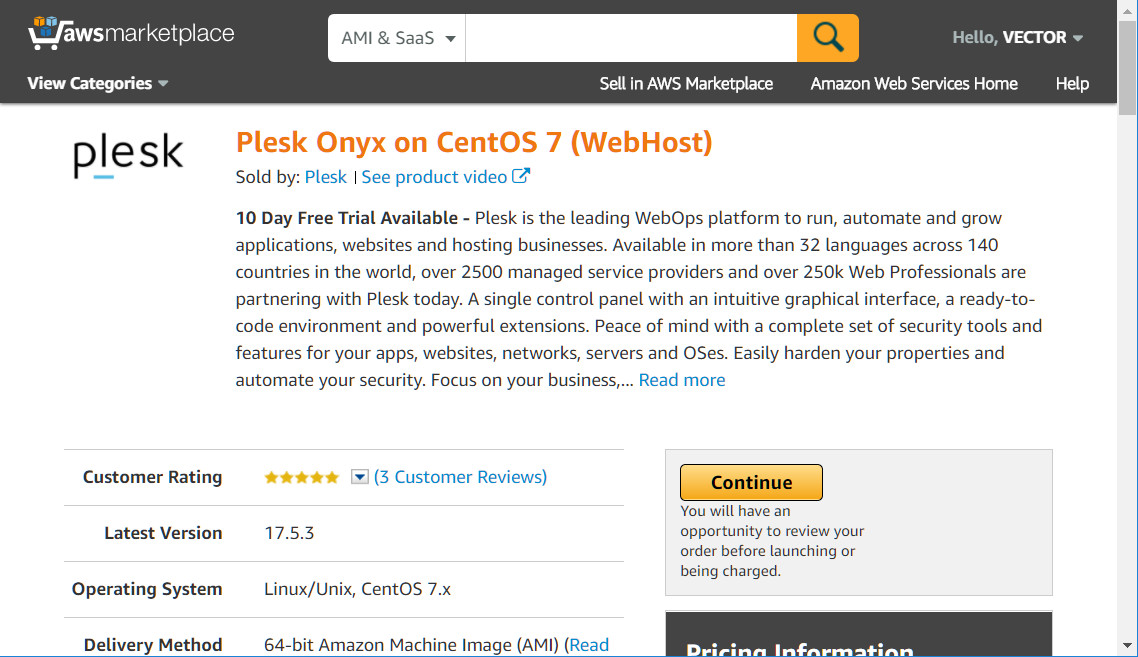
講簡單一點就是都幫你配好好的拉,你只要點一下就好
[……]
Plesk是一套很方便的主機系統管理程式,也是主流主機管理程式之一,很多主機商也都用Plesk來進行主機系統管理,本篇要介紹如何設定排程任務
有時我們在寫程式的時候會希望主機自動在某一個時間區間執行某些任務,例如:每日午夜12:00,進行購物車訂單出貨拋轉作業,當然也可以人工每天12點去瀏覽這支程式,只是非常愚蠢,偷懶是工程師的美德,於是我們需要一個像計時器的東西,時間到去做某些動作,達成自動化目的。
我習慣會寫一支程式,專門執行某些特定任務,比如說:購物車訂單出貨拋轉作業,這支程式可透過瀏覽網頁的方式去驗證是否正常運行,確定一切都正常,接著我們需要一個觸發程式的瀏覽者,這我們就透過Plesk的排程任務達成。
登入Plesk ,到指定網域的管理頁面,右上角有一個叫計畫的任務
PS. 如果您的Plesk管理面板中沒出現這個選單,那就是這功能管理者沒開放,就需聯絡你的主機商,如果他們不願意開這功能就換家主機商吧。
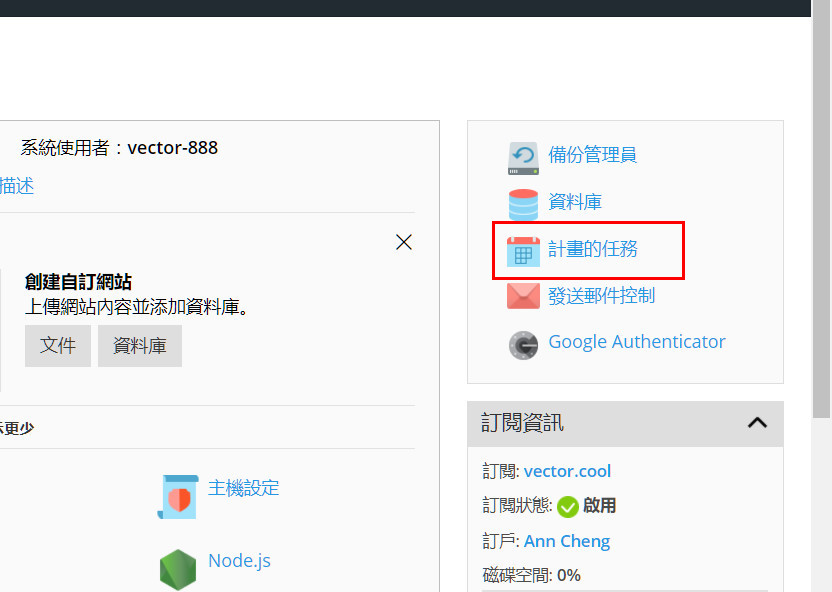
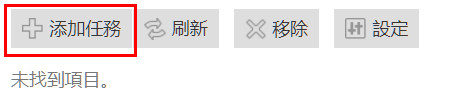
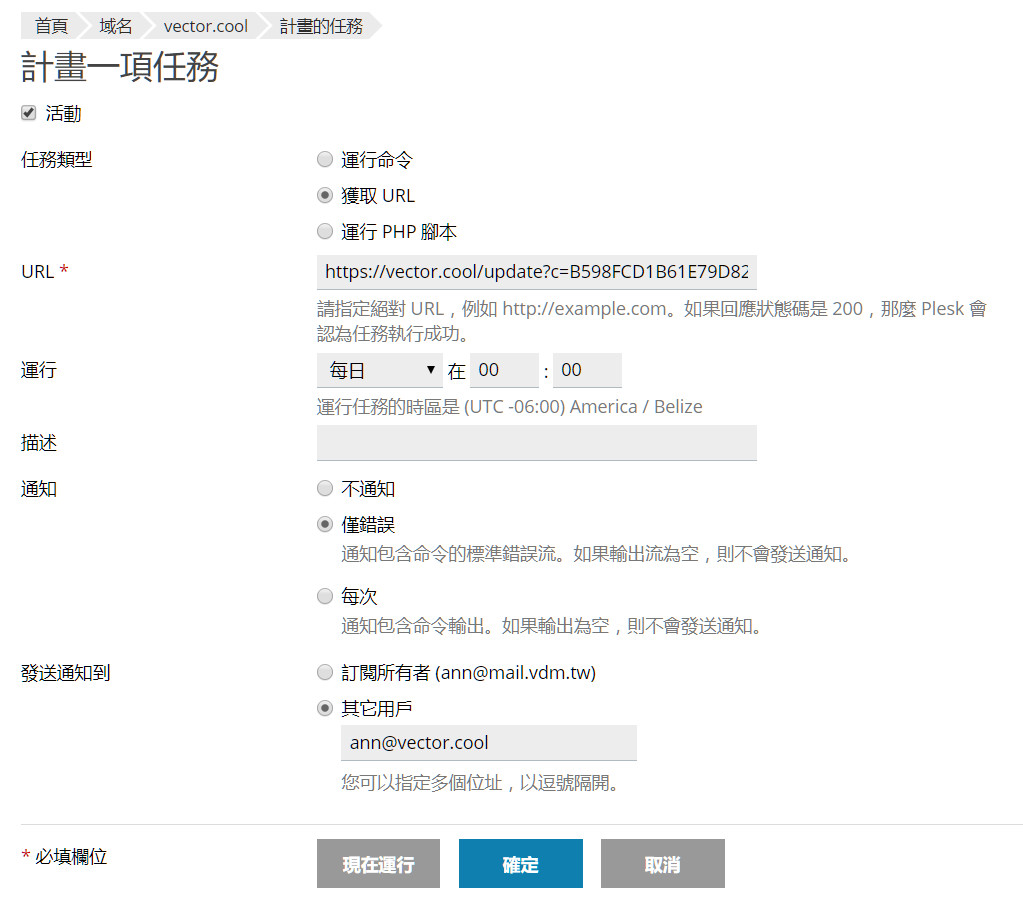
<?php
if($_GET['c']!='B598FCD1B61E79D8249C5A8AAEC2D585'){
header("HTTP/1.0 404 Not Found");
exit;
}RewriteEngine On
RewriteCond %{REMOTE_ADDR} !=123.123.123.123
RewriteCond %{REQUEST_URI} ^/basic/test.php [NC]
RewriteRule ^ - [R=404,L][……]
非常怪的問題
想說新電腦,很爽來看個電影吧,
結果透過接電視,居然HDMI居然沒輸出聲音
重新安裝了音效及險卡及主機板驅動
問題依舊
拿回店裡修,他說我Windows有問題要重灌,
真的要重灌,我要瘋掉了,才剛灌完,
基本上覺得他在胡扯,我也死馬當活馬醫
ASUS GL552VM 驅動
https://www.asus.com/tw/ROG-Republic-Of-Gamers/ROG-GL552VW/HelpDesk_Download/
OK!!
沙小~就好咧
聲音輸出多了電視了 HERAN_LED
真的不知道為什麼!!!!!!
拔掉再插也都可以了~非常怪

請教電腦 HDMI線 接電視,有影像沒聲音輸出的問題!!
[……]
何謂 x64 和 x86,可閱讀下方網址文章,本篇不多做解釋
x86和x64到底有什麼差異? http://www.ithome.com.tw/node/56880
若安裝x64版本,PHP & Apache 都需要選擇x64版本,反之亦然
解壓縮至 PHP 的存放目錄
本例解壓縮至 C:php-7.0.10-Win32-VC14-x64
PHP安裝目錄中尚無 PHP.ini
但於安裝目錄中有下列2個檔案
php.ini-development 為開發環境用參考設定檔
php.ini-production 為正式環境用參考設定檔
本例複製 php.ini-development 更名為 php.ini 置於於PHP安裝目錄中 文字編輯器開啟 php.ini
「C:/php-7.0.10-Win32-VC14-x64/」為PHP安裝目錄
所以是
「C:/php-7.0.10-Win32-VC14-x64/」
不是
「C:\php-7.0.10-Win32-VC14-x64\」
儲存 httpd.conf
開啟 Win10 的 「命令提示字元(系統管理員)」
// 測試設定檔是否正確
錯誤會跳錯誤訊息,正確會顯示syntax OK,接著安裝服務
// 安裝服務,反之解除安裝為 httpd.exe -k uninstall
在網站根目錄C:/AppServ/www下建立一個index.php檔案
運行 http://127.0.0.1
看到下列畫面,代表安裝成功
呼~打完收工!!
[……]